כיצד לשרש את Samsung Note 10.1 באמצעות CF-Auto-Root
Miscellanea / / February 08, 2022
כפי שהובטח במאמר הקודם שלי בנושא כיצד לעדכן את Samsung Note 10.1 באמצעות Kies, היום אני אראה לך איך לעשות שורש המכשיר בצורה הכי קלה שאפשר. השיטה פועלת עבור כל הגרסאות של Samsung Note 10.1 הפועלות על Ice Cream Sandwich ו-Jelly Bean.
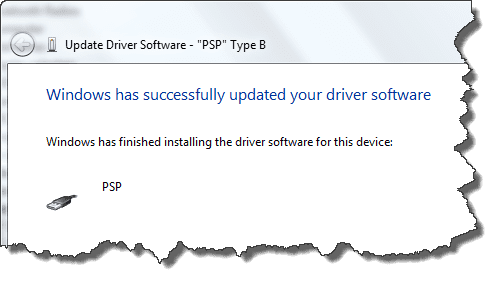
CF-Auto-Root הוא מנגנון השתרשות פשוט ל-ROMs מלאי ושימושי למי שרוצה לשמור את המכשיר שלהם קרוב ככל האפשר למלאי. התהליך לא יתקין שום שחזור מותאם אישית על המכשיר ולכן לא תוכל להתקין שום ROM מותאם אישית גם לאחר ההשתרשות שלו.
התהליך מעט מסוכן ועשוי לתקוע את המכשיר שלך, אבל זה רק כאשר אתה מבזיק קובץ שגוי או מאבד סבלנות באמצע התהליך. המכשיר הוא שלך ואופן השימוש בו תלוי לחלוטין בך. אנחנו רק כאן אתה עוזר לך.
השרשה של Samsung Note 10.1
שלב 1: אם התקנת על המחשב שלך מנהלי התקנים של Kies או Samsung עבור Note 10.1, תוכל לדלג על שלב זה. עם זאת, אם עדיין לא התקנת אותם, המשך והורד את ה מנהלי התקנים של סמסונג והתקן אותם במחשב שלך.
שלב 2: השיטה לא תמחק שום נתונים בטלפון שלך, ואם תשאל אותי אין צורך לגבות שום דבר. עדיין כדי להיות בצד בטוח יותר, אתה יכול להתקין Kies ולקחת גיבוי מלא של הטלפון שלך (למעט אפליקציות). כבר ראינו איך לקחת גיבוי באמצעות Kies בזמן שדיברנו על איך לעדכן את Note 10.1 שאליו אתה יכול להתייחס.
שלב 3: הורד חבילת CF-Auto-Root למכשיר שלך וחלץ אותו לתיקיה במחשב שלך. ודא שאתה מוריד את הקובץ הספציפי לדגם שלך. אתה יכול לבדוק את מספר הדגם של המכשיר שלך הגדרות אנדרואיד -> מידע על המכשיר -> מספר דגם. בארכיון תמצאו שני קבצים. האחד הוא ODIN אשר ישמש להבהב את קובץ השורש והשני הוא קובץ PDA עבור ODIN.
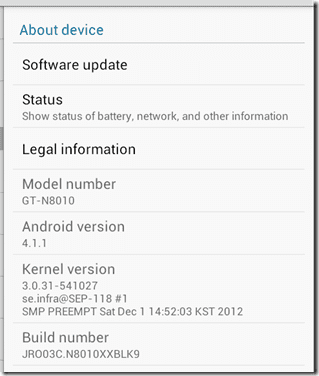
שלב 4: אפשר איתור באגים ב-USB במכשיר מ הגדרות—>אפשרויות מפתחים ו הפעל מחדש את המכשיר במצב שחזור. לְהַחזִיק הורדת עוצמת הקול+לחצן הפעלה עד שתראה את מסך השחזור עם מצב הורדה.
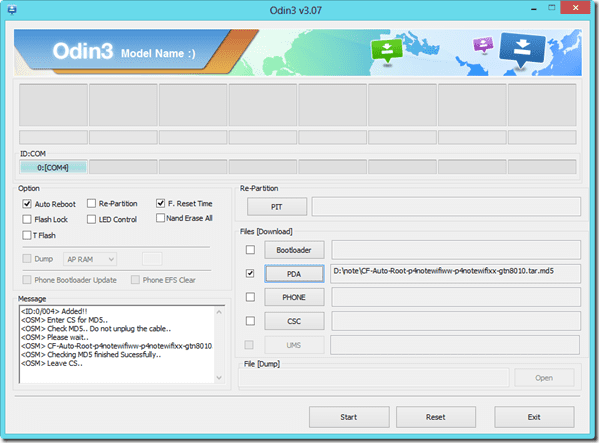
שלב 5: כעת הפעל את ODIN עם הרשאות אדמין וחבר את הכרטיסייה באמצעות כבל הנתונים. המתן עד ש-ODIN יזהה את המכשיר שלך. לאחר הזיהוי, התיבה הראשונה של ODIN תהפוך לירוקה ותשלח הודעה נוסף יוצג. כעת טען את CF-Auto-Root.tar.md5 קובץ בקטע PDA ודא רק אתחול אוטומטי ו F.Time Reset מסומן (יש לבטל כל אפשרות אחרת). בדוק הכל ולחץ על כפתור התחל.
שלב 6: לאחר מכן ODIN יהבהב את הקובץ, יתקין Super User ובסופו של דבר אתחל את המכשיר שלך. השיטה המומלצת היא שאסור לנתק את המכשיר שלך אלא אם כן אתחול בהצלחה.
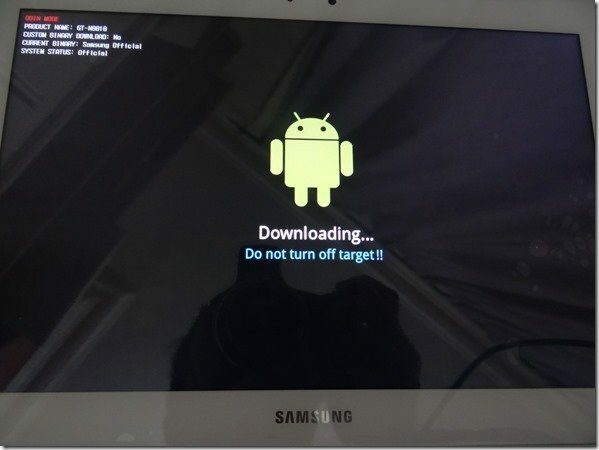
זהו, אם הכל הולך לפי התוכנית, המכשיר שלך מושרש כעת. בדוק את אפליקציית SU כדי להיות בטוח.
משולש משם על הערה 10.1
אולי אתה יודע שמעמיסי האתחול של סמסונג סופרים את מספר הפעמים שהבהבת את המכשיר שלך בהתאוששות ולבדוק אם הוא 0 (אפס) כאשר אתה תובע את האחריות. לאחר הבזק את הקובץ שלמעלה, ספירת המכשירים שלך תהיה אחת. אם תרצה לאפס שוב, הנה איך אתה יכול לעשות זאת בשיטת משולש משם.
התהליך פשוט והדבר הראשון שאתה צריך לעשות הוא להוריד ו התקן את ה-APK של Triangle Away במכשיר שלך. ה-APK זמין בחינם ב-XDA אבל אם אתה רוצה לעזור למפתח, אתה יכול לקנות אותו מה- חנות משחקים.
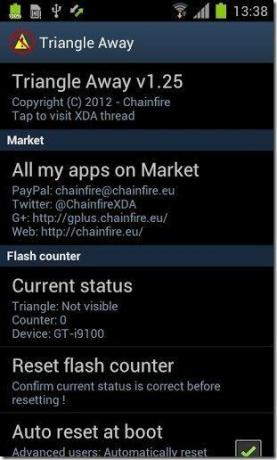
לאחר התקנת היישום, הפעל אותו והקש על אפס את מונה הבזקים ליישם Triangle Away. לאחר שעשיתי את זה, שבו אחורה ותנו לאפליקציה לעשות את הקסם. לאחר אתחול המכשיר שלך, ספירת ההבזקים שלך תשוחזר ל-0 (אפס).
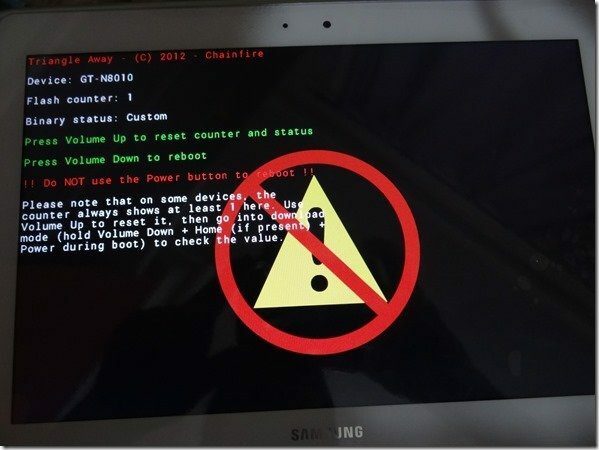
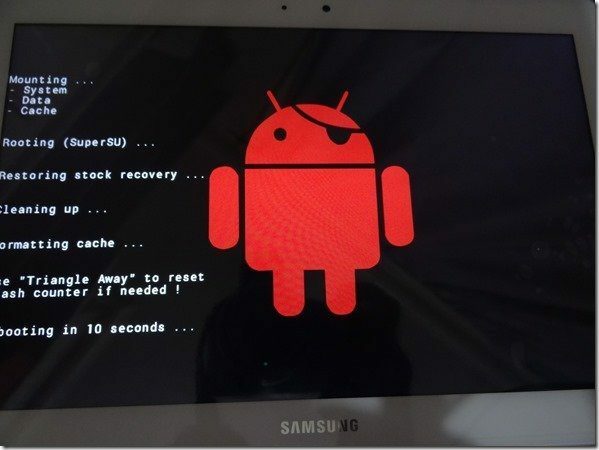
הערה: נא לא להשתמש ב-Triangle away במכשיר אחר אלא אם כן אתה בטוח שהוא נתמך. תוכל למצוא את רשימת המכשירים הנתמכים בדף חנות Play.
סיכום
אז כך תוכל לשרש את ה-Note 10.1 שלך בצורה הקלה ביותר. אם תרצה להתקין קושחה מותאמת אישית כמו ClockworkMod, אל תשכח להתכוונן. נעסוק בזה בקרוב באחד מהמאמרים הבאים שלנו.
עודכן לאחרונה ב-03 בפברואר, 2022
המאמר לעיל עשוי להכיל קישורי שותפים שעוזרים לתמוך ב-Guiding Tech. עם זאת, זה לא משפיע על שלמות העריכה שלנו. התוכן נשאר חסר פניות ואותנטי.


